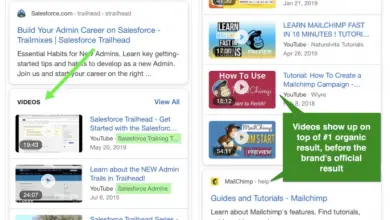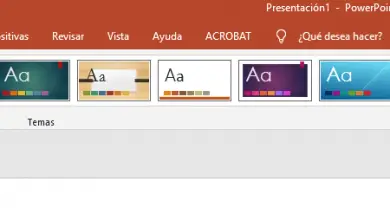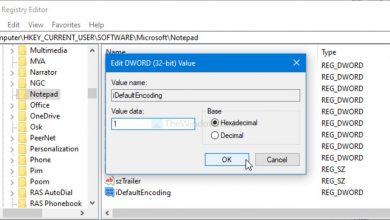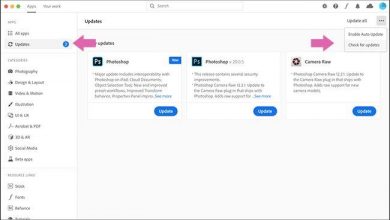Comment réparer l’erreur 0x80072EFD du magasin Windows 10
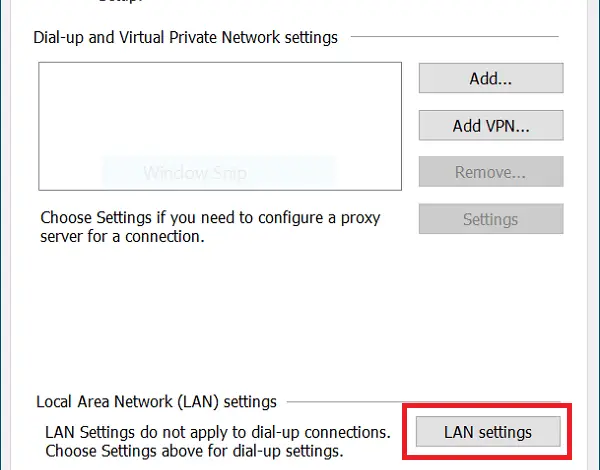
Le Windows Store est le principal lieu de téléchargement et de mise à jour des applications et des jeux Windows 10. Pour y accéder, nous avons besoin d’une connexion Internet fiable et stable. Cette erreur apparaît généralement lorsque nous avons un problème avec la connexion Internet. C’est pourquoi nous vous apprendrons comment corriger l’erreur 0x80072efd du Windows 10 Store .
Il se peut que lors de la navigation, vous n’ayez aucun problème, que vous puissiez utiliser différentes applications ou des jeux en ligne et que l’erreur 0x80072efd du magasin Windows 10 soit toujours présente. Pour le résoudre, nous avons plusieurs méthodes que nous verrons un peu ci-dessous.
Comment réparer l’erreur 0x80072EFD dans le Windows Store
Il existe plusieurs méthodes pour résoudre l’erreur ennuyeuse 0x80072EFD du magasin Windows 10. Nous vous recommandons d’essayer une par une jusqu’à ce que vous trouviez la solution. Malheureusement, il n’y a pas de méthode spécifique pour le réparer .
Effacer le cache du Windows Store
Le message d’erreur peut être généré par des problèmes avec le cache du magasin. Dans ce cas, nettoyer ledit cache est quelque chose d’assez simple et surtout rapide. Pour cela nous devrons appuyer sur «Start» puis écrire «CMD», nous donnons «Enter» et une petite fenêtre s’ouvre.
Dans cette fenêtre, nous devrons mettre «wsreset.exe» sans les guillemets puis appuyer sur «Entrée». Après cela, nous devrons redémarrer l’ordinateur et une fois démarré, nous devrons ouvrir le magasin Windows pour vérifier si l’erreur a disparu.
Désactiver la connexion proxy
L’ erreur 0x80072EFD apparaît généralement assez souvent lorsque nous sommes connectés à Internet via un serveur proxy. Le désactiver nous aidera à corriger cette erreur. Pour cela, nous devrons appuyer sur Windows + R pour ouvrir la fenêtre «Exécuter».
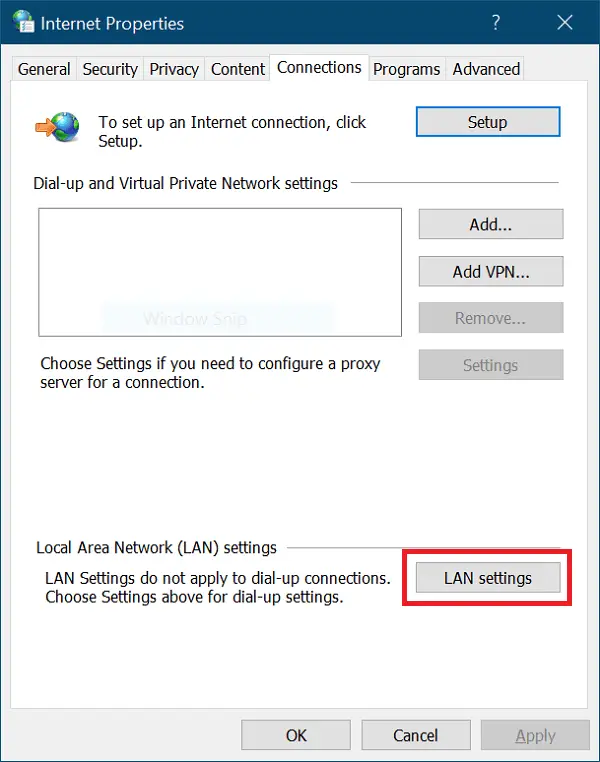
Maintenant, nous devrons écrire «inetcpl.cpl» et appuyer sur «Entrée». La fenêtre «Propriétés Internet» s’ouvre, ici nous allons aller dans l’onglet «Connexions» et cliquer sur le bouton «Paramètres LAN».
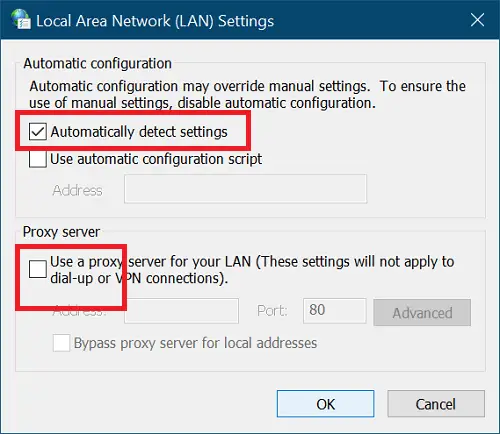
Dans cette nouvelle fenêtre pop-up, nous devrons cocher la case «Détecter automatiquement les paramètres». Un peu plus bas dans «Proxy Server», nous devrons décocher la case pour utiliser un serveur proxy sur votre LAN. Ensuite, cliquez simplement sur «OK» pour que les modifications prennent effet.
Enregistrez à nouveau le Windows 10 Store
La réinscription du magasin Windows 10 est quelque chose d’assez utile qui nous aide non seulement à résoudre l’erreur 0x80072EFD, mais également lorsque nous avons d’ autres erreurs . Pour cela, nous devrons appuyer sur Windows + X et choisir «PowerShell (administrateur)».
Nous copions le code suivant et le collons dans la fenêtre PowerShell, puis appuyez sur Entrée: PowerShell -ExecutionPolicy Unrestricted -Command «& {$ manifest = (Get-AppxPackage Microsoft.WindowsStore) .InstallLocation + ‘\ AppxManifest.xml’; Add-AppxPackage -DisableDevelopmentMode -Register $ manifest}
Après cela, nous fermons l’invite de commande et redémarrons l’ordinateur.
Vider le dossier SoftwareDistribution
On clique sur «Démarrer», on tape «cmd» on clique droit sur «Invite de commandes» et on choisit «Exécuter en tant qu’administrateur». Ce que nous ferons ensuite, c’est arrêter tous les services concernés. Pour cela, nous allons devoir entrer une série de commandes.
Copiez chacune de ces lignes séparément et à chaque fois que vous en collez une, appuyez sur «Entrée». Répétez la même chose avec les trois autres.
- arrêt net wuauserv
- arrêt net cryptSvc
- bits d’arrêt net
- arrêt net msiserver
Il va maintenant falloir changer le nom du dossier SoftwareDistribution. Pour cela, nous devrons utiliser les commandes suivantes. N’oubliez pas que vous devez d’abord en copier un, appuyez sur «Entrée», puis faites de même avec l’autre.
- ren C: \ Windows \ SoftwareDistribution
- SoftwareDistribution.old
- ren C: \ Windows \ System32 \ catroot2 catroot2.old
Pour finir, nous devrons démarrer tous les services que nous avons arrêtés avec les premières commandes dont nous avons discuté. Pour cela, nous allons copier une ligne à la fois et appuyez sur «Entrée» après l’avoir collée dans l’invite de commande.
- net start wuaserv
- net start cryptSvcc
- bits de démarrage net
- net start msiserver
Enfin, nous devrons redémarrer l’ordinateur pour que les modifications soient enregistrées. Cette méthode est assez efficace pour supprimer l’ erreur 0x80072efd du magasin Windows 10.